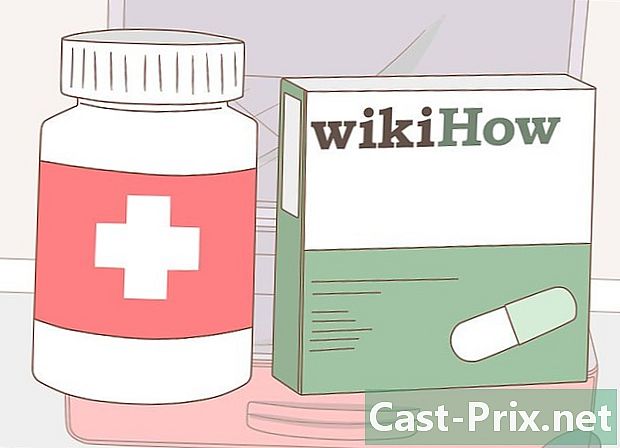Cách định dạng lại laptop
Tác Giả:
Laura McKinney
Ngày Sáng TạO:
5 Tháng Tư 2021
CậP NhậT Ngày Tháng:
16 Có Thể 2024
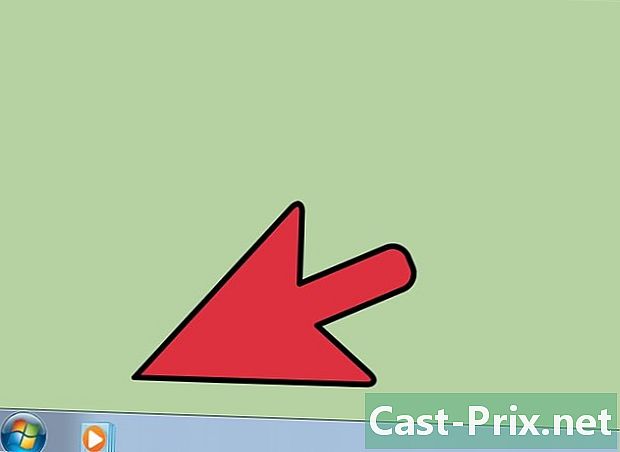
NộI Dung
- giai đoạn
- Phương pháp 1 Định dạng lại với CD hoặc DVD cài đặt
- Phương pháp 2 Định dạng lại với phân vùng khôi phục
Nếu máy tính của bạn gần đây đã bị virus tấn công và bạn tiếp tục cảm thấy các hiệu ứng sau khi được khử trùng, rất có khả năng bạn sẽ phải định dạng lại nó. Hoạt động này liên quan đến việc xóa hoàn toàn đĩa cứng của nó và vẫn là cách hiệu quả nhất để làm sạch nó. Đây là một thủ tục tương đối đơn giản hiện nay vì các nhà sản xuất máy tính cung cấp hệ điều hành dưới dạng DVD khôi phục hoặc phân vùng khôi phục được thực hiện trên ổ cứng. Điều quan trọng là sao lưu tất cả dữ liệu của bạn trước trên một bộ phận hỗ trợ bên ngoài, có thể theo tài liệu bạn có, ổ cứng ngoài, CD / DVD hoặc bộ nhớ flash USB.
giai đoạn
Phương pháp 1 Định dạng lại với CD hoặc DVD cài đặt
-
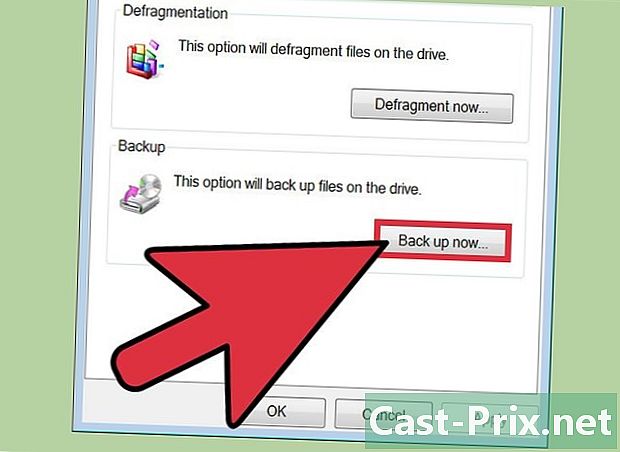
Lưu nội dung trong ổ cứng của bạn. Việc định dạng lại phải xóa tất cả dữ liệu chứa trong đó, điều cần thiết là lưu chúng trên phương tiện bên ngoài, có thể là DVD, đĩa cứng ngoài hoặc bộ nhớ flash, nếu bạn muốn giữ chúng. -
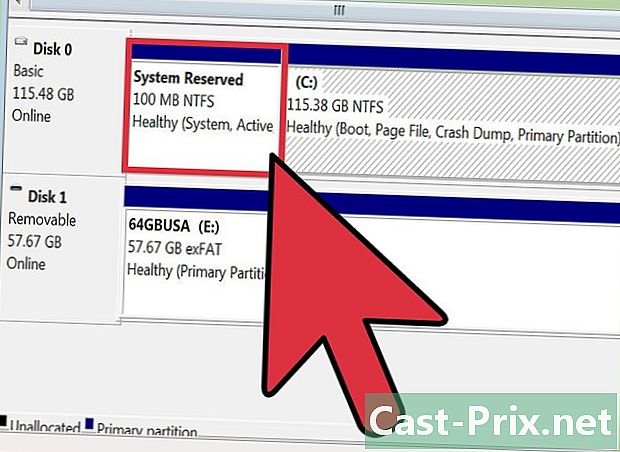
Xác định phương pháp phục hồi nào được cung cấp. Nếu bạn đã được tặng một bộ đĩa CD hoặc DVD cài đặt cùng với máy của mình, hãy sử dụng các phương tiện này. Nếu đây không phải là trường hợp, có khả năng ổ cứng PC của bạn sẽ chứa phân vùng phục hồi và trong trường hợp này bạn sẽ phải sử dụng một phương pháp khác. -

Đưa đĩa chứa hệ điều hành. Khi bạn thiết lập nó trong ổ đĩa CD / DVD, nó sẽ tự động bắt đầu và bạn sẽ thấy một menu hoặc một tùy chọn trang. Chọn một trong đó sẽ cho phép bạn cài đặt một hệ điều hành mới.- Nếu CD không tự động khởi động, nhấp đúp vào "Máy tính của tôi" và sau đó nhấp chuột phải vào biểu tượng ổ đĩa chứa CD hệ điều hành. Sau đó bấm vào "Tự động bắt đầu".
-

Đợi đĩa CD bắt đầu. Nếu bạn rời khỏi máy tính một lúc, phần mềm sẽ tạm dừng trong khi chờ đợi hành động từ bạn. Hãy kiên nhẫn, chỉ cần trả lời lời mời từ phần mềm và chèn các đĩa sẽ được yêu cầu, tránh can thiệp nếu bạn cảm thấy rằng nó đi quá chậm. Quá trình thực sự có thể kéo dài đủ lâu.- Nếu bạn đang định dạng lại đĩa cứng của máy tính xách tay của mình, bạn nên chấp nhận các tùy chọn sẽ được cung cấp cho bạn theo mặc định trong các lời nhắc của hệ điều hành.
-
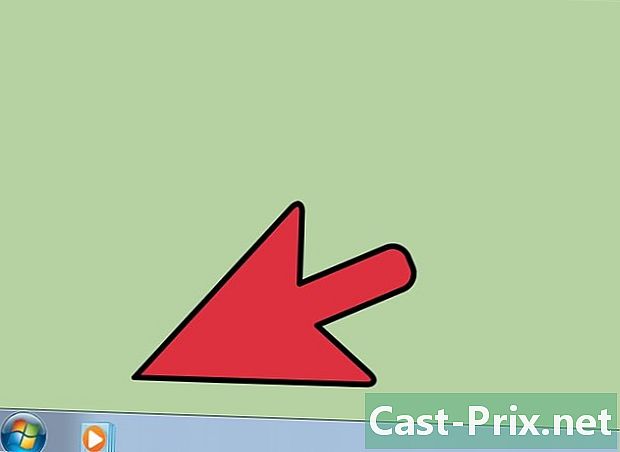
Đợi quá trình cài đặt kết thúc. Một máy tính để bàn hoàn toàn mới sẽ hiển thị khi hệ điều hành được cài đặt đầy đủ.
Phương pháp 2 Định dạng lại với phân vùng khôi phục
-

Khởi động lại máy tính của bạn. Nhấn liên tục phím F10 trên bàn phím trong thời gian khởi động PC, cho đến khi lời mời xuất hiện cung cấp cho bạn các tùy chọn để khôi phục hoặc khôi phục hệ thống. -
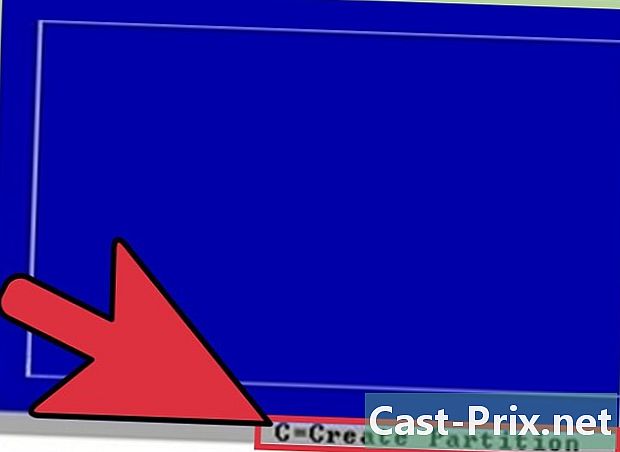
Chọn tùy chọn để cài đặt một hệ thống mới. Sự thú vị của phương pháp này nằm ở chỗ bạn sẽ không có gì khác để làm. Các chương trình định dạng lại và cài đặt lại hệ thống, tất cả các trình điều khiển phần cứng và phần mềm trên máy của bạn tại thời điểm mua sẽ tự động chạy từ phân vùng khôi phục hệ thống và đưa máy tính của bạn về trạng thái ban đầu. -

Chờ cho việc định dạng lại hoàn tất. Quá trình không nên kéo dài quá 30 phút.